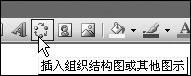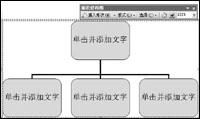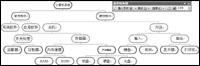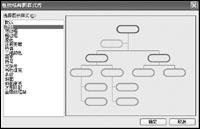近日,同事找到我說要在Word 2003中製作一個樹狀結構圖,雖然常聽說樹狀結構,卻沒有真正的製作過。但是想到Microsoft Office作為辦公軟件中的龍頭老大,一定會把這個功能集成到軟件中,經過一番摸索後,終於在Word中找到了製作樹狀結構的方法。
步驟/方法
在“繪圖”工具欄上,單擊“插入組織結構圖或其他圖示”,如圖1所示。
在接著出現的“圖示庫”中選擇“用於顯示層次關係”的第一種後,單擊“確定”按鈕後會出現一個層次結構圖,如圖2所示。這時,在方框中可以輸入相關的內容了。如果要在某一個結構下增加分支時,先選中些結構,然後在“組織結構圖”工具欄上單擊“插入形狀”中選擇是插入同事、下屬還是助手。
現在我們要做一個名為“計算機系統”的結構圖,先在第一個框中輸入“計算機系統”,因為計算機系統是由軟件和硬件兩部分組成的,“計算機”下面只有兩個“下屬”,所以要刪除其中的一個文本框,選中其中任意一個文本框,按“Del”刪除,然後再在其下面插入相應數量的文本框並輸入內容,Word會根據組織結構圖的大小自動調整整體大小。如圖3所示。
如果你不滿足於默認的效果,可以在“組織結構圖”工具欄上選擇“自動套用格式”,其中給出了除“默認”外的16種效果,一定可以滿足你的要求了。如圖4所示。
另外,在“版式”中除了標準樣式外,還提供了兩邊懸掛、左、右懸掛等可以供你進行選擇。如圖5所示。